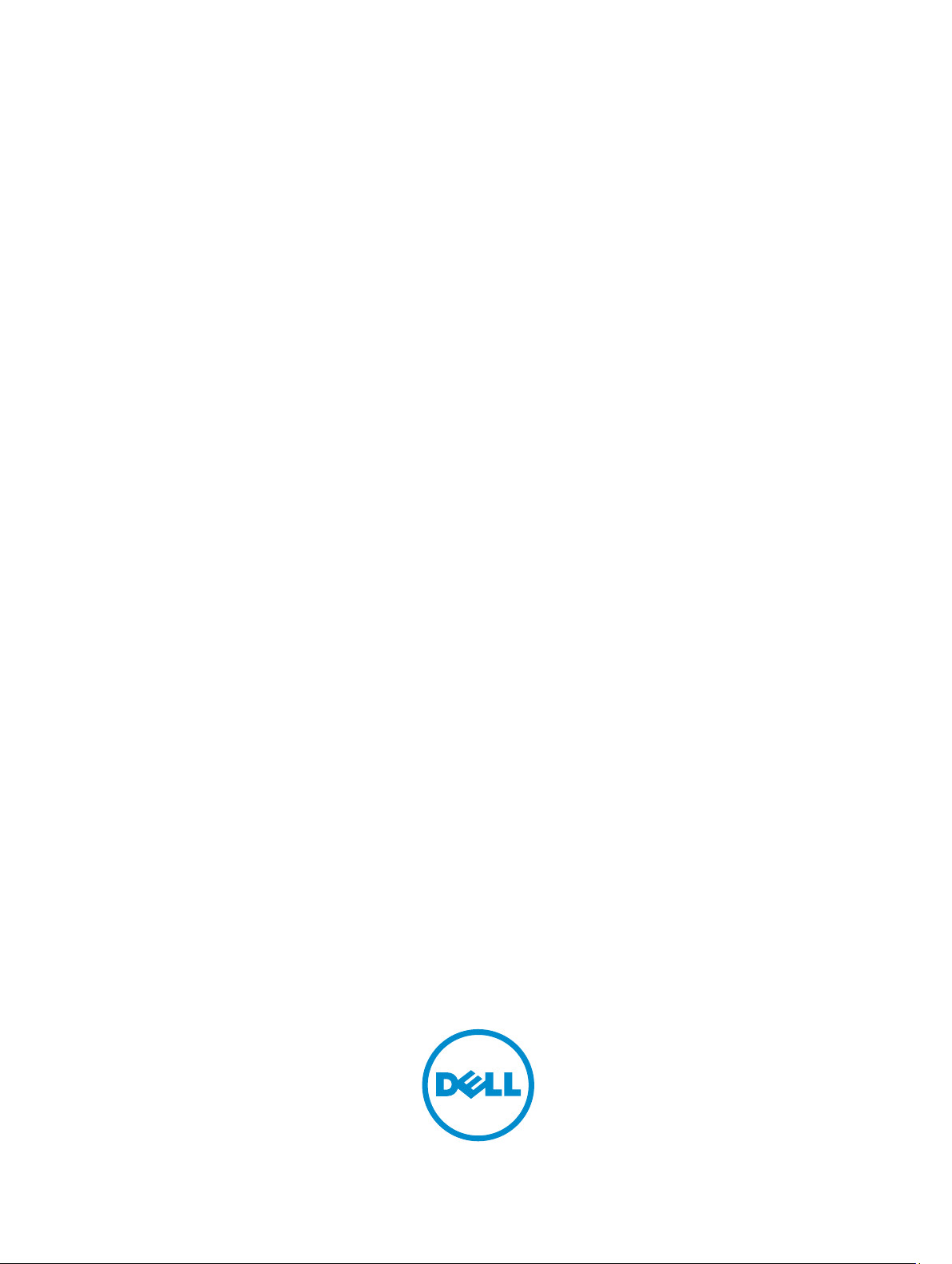
Dell Vostro 15–3558
Sổ tay hướng dẫn chủ sở hữu
Dòng máy điều chỉnh: P52F
Dòng máy điều chỉnh: P52F001
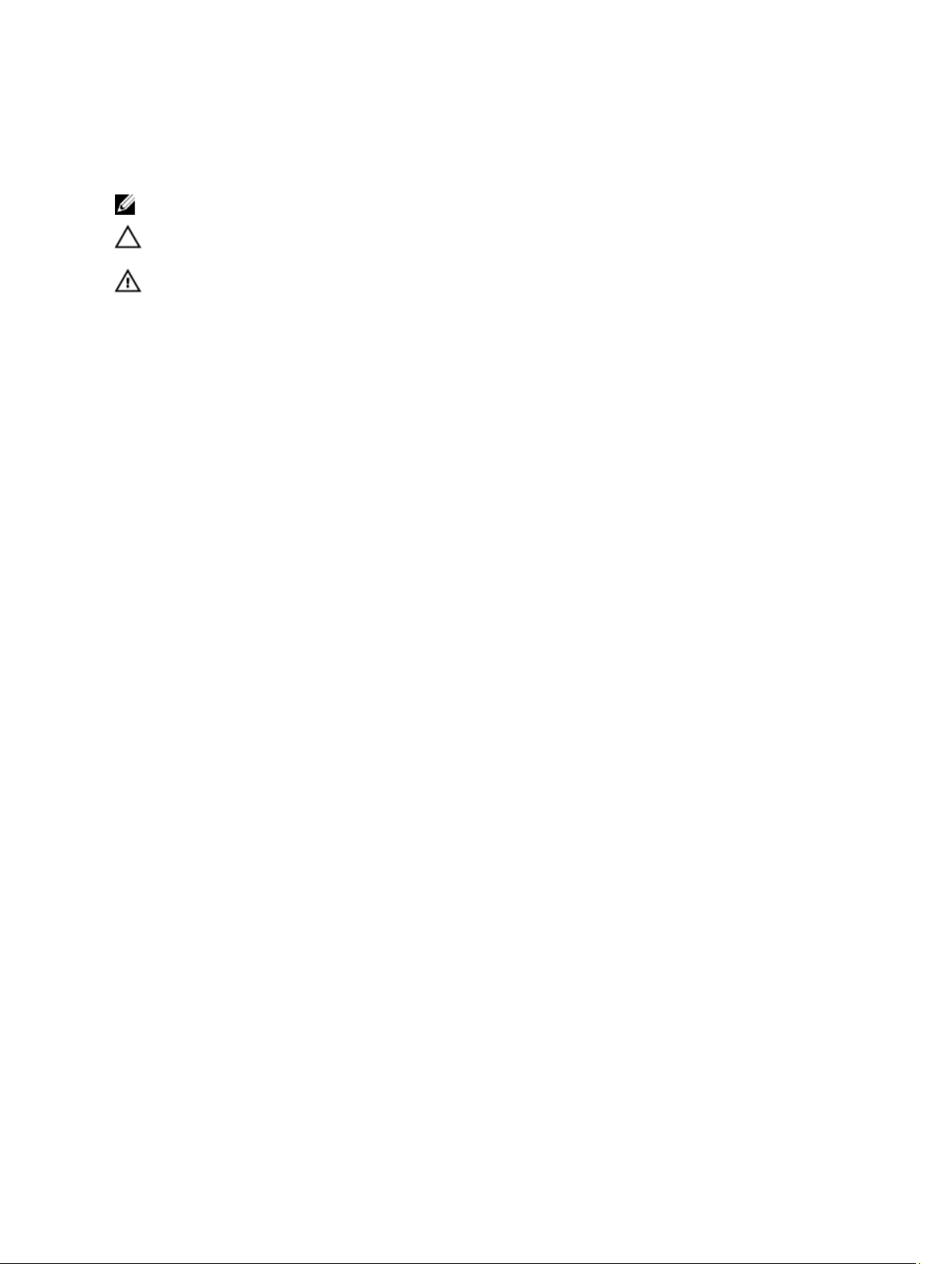
Ghi chú, thận trọng và cảnh báo
GHI CHÚ: GHI CHÚ cho biết thông tin quan trọng giúp cho việc sử dụng máy tính tốt hơn.
THẬN TRỌNG: THẬN TRỌNG chỉ báo khả năng xảy ra hư hỏng phần cứng hoặc mất dữ liệu và cho
bạn biết cách tránh được sự cố.
CẢNH BÁO: CẢNH BÁO cho biết có thể có thiệt hại về tài sản, gây thương tích hoặc tử vong ở
người.
Copyright © 2015 Dell Inc. Mọi quyền đã được bảo lưu. Sản phẩm này được bảo vệ bởi các luật về bản quyền và sở hữu
trí tuệ của Hoa Kỳ và quốc tế. Dell™ và logo Dell là các thương hiệu của Dell Inc. tại Hoa Kỳ và/hoặc các vùng tài phán
khác. Tất cả các nhãn hiệu và tên gọi khác được đề cập trong đây có thể là thương hiệu của các công ty tương ứng.
2015 - 03
Phiên bản A00

Nội dung
1 Thao tác với máy tính của bạn.............................................................................5
Trước khi thao tác bên trong máy tính................................................................................................. 5
Công cụ được khuyên dùng..................................................................................................................6
Tắt máy tính........................................................................................................................................... 6
Sau khi thao tác bên trong máy tính.....................................................................................................7
2 Tháo và cài đặt các thành phần..........................................................................8
Tháo pin.................................................................................................................................................8
Lắp đặt pin..............................................................................................................................................9
Tháo ổ đĩa quang...................................................................................................................................9
Lắp đặt ổ đĩa quang................................................................................................................................9
Tháo Panel tiếp cận............................................................................................................................... 9
Lắp đặt Panel tiếp cận.......................................................................................................................... 10
Tháo ổ đĩa cứng................................................................................................................................... 10
Lắp đặt ổ đĩa cứng................................................................................................................................ 12
Tháo mô-đun bộ nhớ.......................................................................................................................... 12
Lắp đặt Mô-đun bộ nhớ....................................................................................................................... 13
Tháo Card WLAN................................................................................................................................. 13
Lắp đặt Card WLAN..............................................................................................................................13
Tháo pin dạng đồng xu........................................................................................................................13
Lắp đặt pin dạng đồng xu.....................................................................................................................14
Tháo bàn phím.....................................................................................................................................14
Lắp đặt bàn phím..................................................................................................................................15
Tháo nắp đế..........................................................................................................................................15
Lắp đặt Nắp đế...................................................................................................................................... 17
Tháo Bo mạch Nhập/Xuất (I/O)........................................................................................................... 17
Lắp đặt Bo mạch Nhập/Xuất (I/O)........................................................................................................18
Tháo cụm tản nhiệt.............................................................................................................................. 19
Lắp đặt cụm tản nhiệt.......................................................................................................................... 20
Tháo loa...............................................................................................................................................20
Lắp đặt loa............................................................................................................................................ 21
Tháo bo mạch hệ thống.......................................................................................................................21
Lắp đặt bo mạch hệ thống................................................................................................................... 23
Tháo đầu nối nguồn.............................................................................................................................24
Lắp đặt đầu nối nguồn..........................................................................................................................24
Tháo cụm màn hình............................................................................................................................ 25
Lắp đặt cụm màn hình.........................................................................................................................26
Tháo khung bezel màn hình............................................................................................................... 27
3
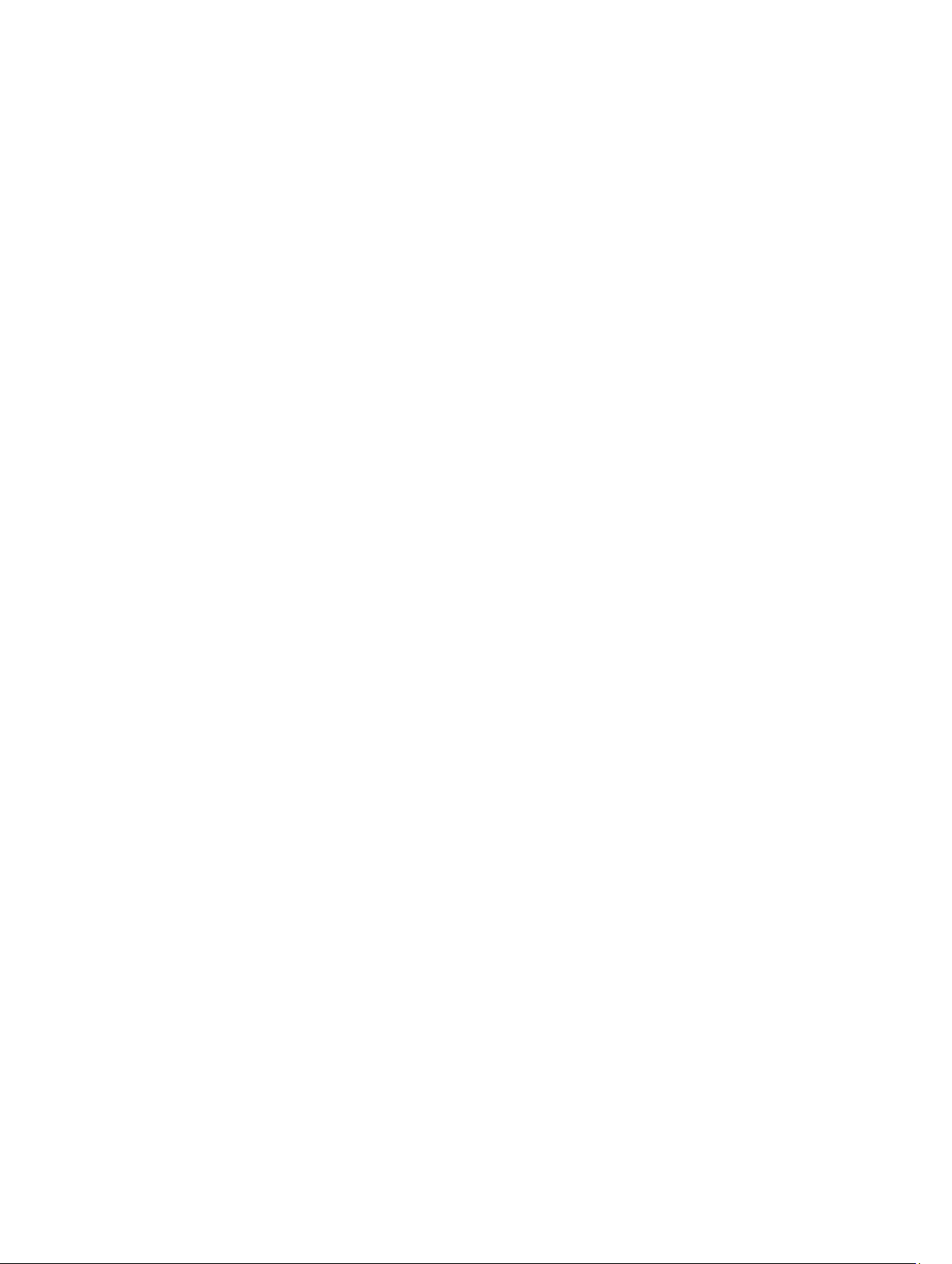
Lắp đặt khung bezel màn hình............................................................................................................27
Tháo camera....................................................................................................................................... 28
Lắp đặt Camera....................................................................................................................................28
Tháo khớp xoay màn hình.................................................................................................................. 29
Lắp đặt Khớp xoay màn hình...............................................................................................................29
Tháo panel màn hình..........................................................................................................................30
Lắp đặt panel màn hình....................................................................................................................... 31
3 Thiết lập hệ thống................................................................................................33
Trình tự khởi động................................................................................................................................33
Các phím điều hướng ......................................................................................................................... 33
Các tùy chọn System Setup (Thiết lập hệ thống)................................................................................ 34
Cập nhật BIOS .....................................................................................................................................42
Mật khẩu Hệ thống và Cài đặt .............................................................................................................42
Đặt mật khẩu hệ thống và mật khẩu cài đặt...................................................................................43
Xóa hoặc thay đổi một Hệ thống Hiện có và/hoặc Cài đặt Mật khẩu........................................... 43
4 Diagnostics.......................................................................................................... 45
Chẩn đoán Đánh giá hệ thống trước khi khởi động nâng cao (ePSA)................................................ 45
5 Thông số kỹ thuật............................................................................................... 46
Thông số kỹ thuật................................................................................................................................46
6 Liên hệ Dell...........................................................................................................51
Liên hệ Dell...........................................................................................................................................51
4
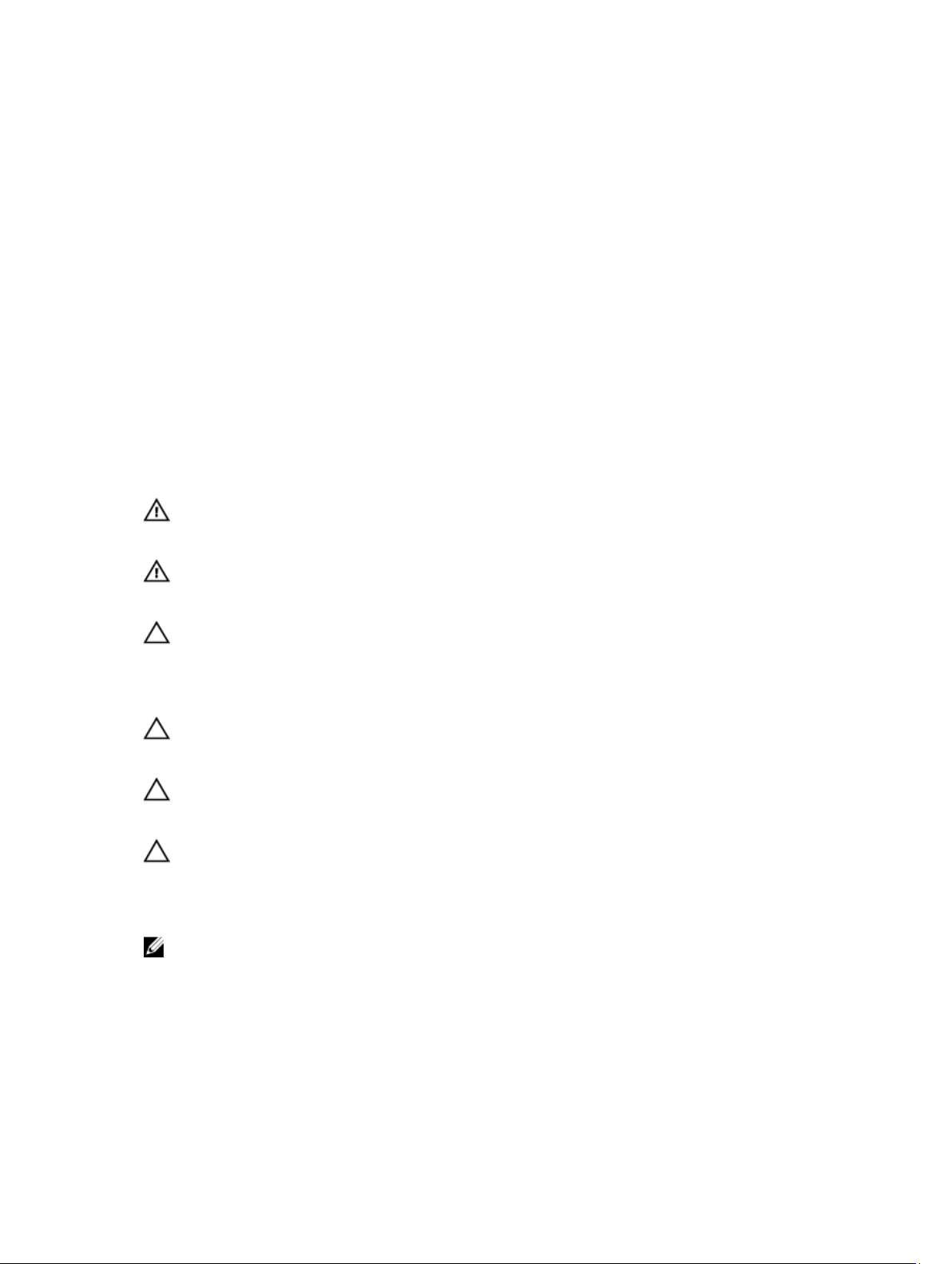
1
Thao tác với máy tính của bạn
Trước khi thao tác bên trong máy tính
Sử dụng các hướng dẫn an toàn sau đây để giúp bảo vệ máy tính khỏi bị hư hại cũng như đảm bảo an toàn
cá nhân của bạn. Trừ khi có lưu ý khác, mỗi quy trình trong tài liệu này giả định rằng đã có sẵn các điều
kiện sau đây:
• Bạn đã đọc thông tin an toàn đi kèm với máy tính của mình.
• Một thành phần có thể được thay thế hoặc--nếu mua riêng--được lắp đặt bằng cách thực hiện quy trình
tháo ra theo thứ tự ngược lại.
CẢNH BÁO: Ngắt đấu nối tất cả các nguồn điện trước khi mở nắp máy tính hoặc các panel. Sau khi
kết thúc thao tác bên trong máy tính, hãy lắp lại tất cả các nắp, panel và ốc vít trước khi đấu nối với
nguồn điện.
CẢNH BÁO: Trước khi thao tác bên trong máy tính, hãy đọc các thông tin an toàn đi kèm với máy
tính của bạn. Để biết thêm thông tin về các quy định an toàn tốt nhất, hãy xem Trang chủ về Tuân
thủ quy định tại
THẬN TRỌNG: Nhiều công tác sửa chữa chỉ có thể được thực hiện bởi kỹ thuật viên bảo trì đã được
chứng nhận. Bạn chỉ nên xử lý sự cố và sửa chữa đơn giản như được cho phép trong tài liệu sản
phẩm của mình, hoặc theo chỉ dẫn bởi đội ngũ bảo trì và hỗ trợ trực tuyến hoặc qua điện thoại. Hư
hỏng do việc bảo trì không được phép của Dell sẽ không nằm trong phạm vi bảo hành của bạn.
Hãy đọc và làm theo các hướng dẫn an toàn đi kèm với sản phẩm.
THẬN TRỌNG: Để tránh xả tĩnh điện, hãy tiếp đất cơ thể bạn bằng cách sử dụng dây đeo cổ tay nối
đất hoặc thỉnh thoảng chạm vào một bề mặt kim loại không phủ sơn, ví dụ như đầu nối ở mặt sau
máy tính.
THẬN TRỌNG: Cầm giữ các thành phần và card hết sức cẩn thận. Không chạm vào các thành phần
hay điểm tiếp xúc trên card. Giữ card ở các mép của nó hoặc bằng nẹp gắn kim loại của nó. Giữ
một thành phần như bộ xử lý bằng các mép, chứ không phải bằng các chân của nó.
THẬN TRỌNG: Khi bạn ngắt đấu nối dây cáp, hãy cầm đầu nối hoặc mấu kéo của nó, không được
cầm kéo bằng chính dây cáp đó. Một số dây cáp dùng đầu nối có mấu khóa; nếu bạn sắp ngắt đấu
nối loại cáp này, hãy nhấn vào lên các mấu khóa trước khi ngắt đấu nối cáp. Khi bạn kéo các đầu
nối ra xa, hãy căn chỉnh chúng đều nhau để tránh bẻ cong các chân cắm đầu nối. Ngoài ra, trước
khi đấu nối cáp, phải đảm bảo rằng cả hai đầu nối đều được định hướng và căn chỉnh chính xác.
GHI CHÚ: Màu sắc của máy tính và các thành phần nhất định có thể trông khác với như được thể hiện
trong tài liệu này.
www.dell.com/regulatory_compliance
Để tránh làm hỏng máy tính, hãy thực hiện các bước sau trước khi bắt đầu thao tác bên trong máy tính.
1. Đảm bảo rằng bề mặt thao tác của bạn bằng phẳng và sạch sẽ để ngăn vỏ máy tính bị trầy xước.
2. Tắt máy tính của bạn (xem mục Tắt máy tính của bạn).
3. Nếu máy tính được kết nối với thiết bị đế (đế neo), hãy tháo nó khỏi đế.
5
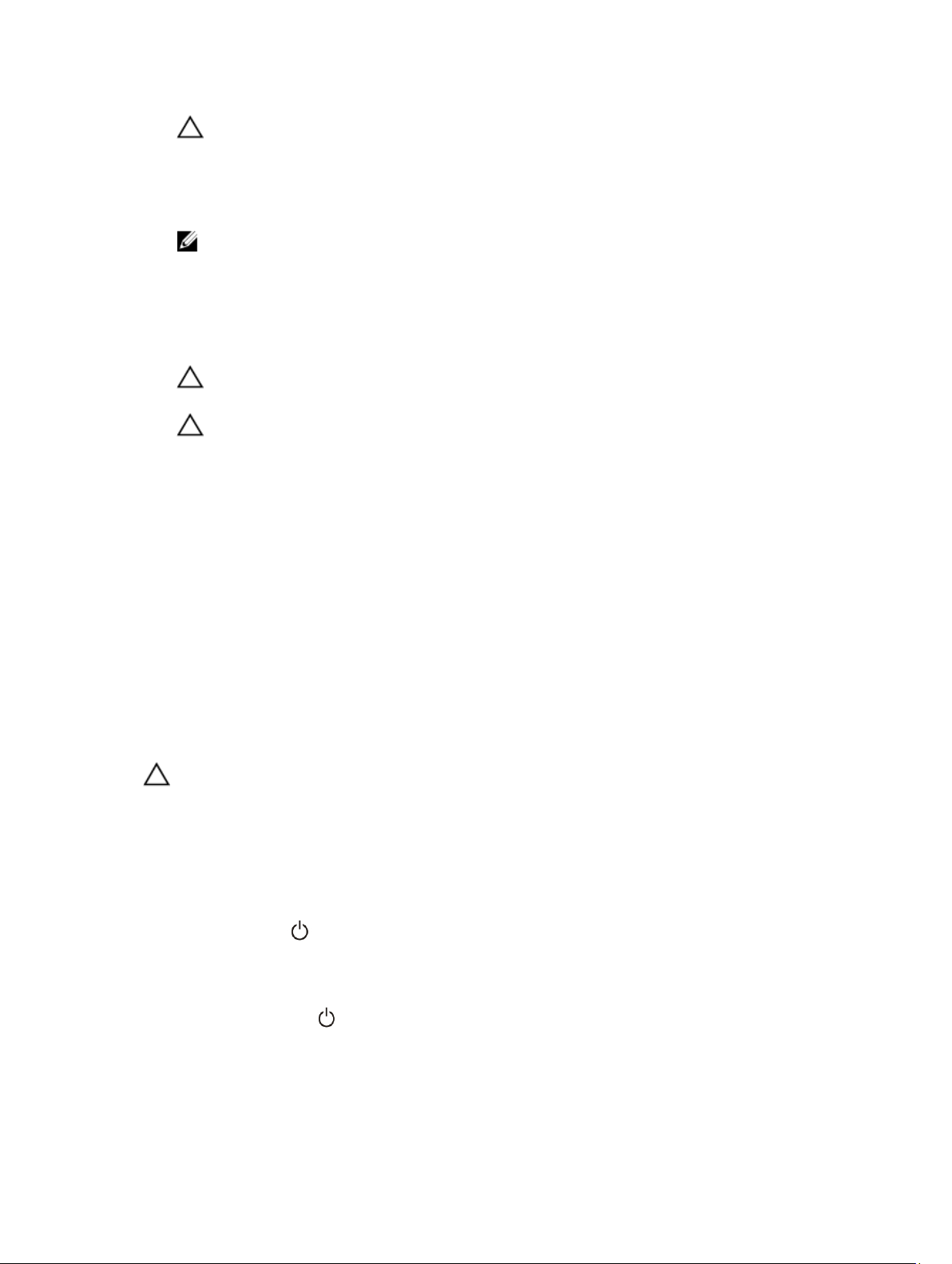
THẬN TRỌNG: Để ngắt đấu nối cáp mạng, đầu tiên hãy tháo cáp khỏi máy tính của bạn và sau
đó tháo cáp khỏi thiết bị mạng.
4. Ngắt đấu nối tất cả các dây cáp mạng ra khỏi máy tính.
5. Ngắt đấu nối máy tính và tất cả các thiết bị gắn kèm khỏi các ổ cắm điện của chúng.
6. Đóng màn hình và lật máy tính lộn ngược trên một bề mặt thao tác bằng phẳng.
GHI CHÚ: Để tránh làm hỏng bo mạch hệ thống, bạn phải tháo pin chính ra trước khi bảo trì máy
tính.
7. Tháo pin chính ra.
8. Lật máy tính lộn ngược lên.
9. Mở màn hình ra.
10. Nhấn nút nguồn để nối đất bo mạch hệ thống.
THẬN TRỌNG: Để tránh bị điện giật, luôn luôn rút phích cắm máy tính của bạn khỏi ổ điện
trước khi mở màn hình.
THẬN TRỌNG: Trước khi chạm vào bất cứ thứ gì bên trong máy tính, hãy nối đất bản thân bạn
bằng cách chạm vào một bề mặt kim loại chưa sơn phủ, chẳng hạn như phần kim loại ở mặt
sau máy tính. Trong khi thao tác, hãy thường xuyên chạm vào một bề mặt kim loại chưa sơn
phủ để khử tĩnh điện có thể gây hư hại cho các thành phần bên trong.
11. Tháo bất cứ ExpressCards hoặc Smart Card nào ra khỏi các khe cắm phù hợp.
Công cụ được khuyên dùng
Các quy trình trong tài liệu này có thể yêu cầu các công cụ sau:
• Tuốc-nơ-vít lưỡi dẹt loại nhỏ
• Tuốc-nơ-vít Phillips #0
• Tuốc-nơ-vít Phillips #1
• Que nhựa mũi nhọn loại nhỏ
Tắt máy tính
THẬN TRỌNG: Để tránh mất dữ liệu, hãy lưu và đóng mọi tập tin cũng như thoát khỏi tất cả các
chương trình đang mở trước khi tắt máy tính.
1. Tắt hệ điều hành:
• Trong Windows 8:
– Sử dụng một thiết bị cảm ứng:
a. Trượt nhanh vào trong từ cạnh phải của màn hình, mở menu Nút và chọn Cài đặt.
b. Chọn sau đó chọn Tắt nguồn.
– Sử dụng chuột:
a. Chỉ vào góc trên bên phải của màn hình và nhấp Cài đặt.
b. Nhấp vào và chọn Tắt nguồn.
• Trong Windows 7:
6
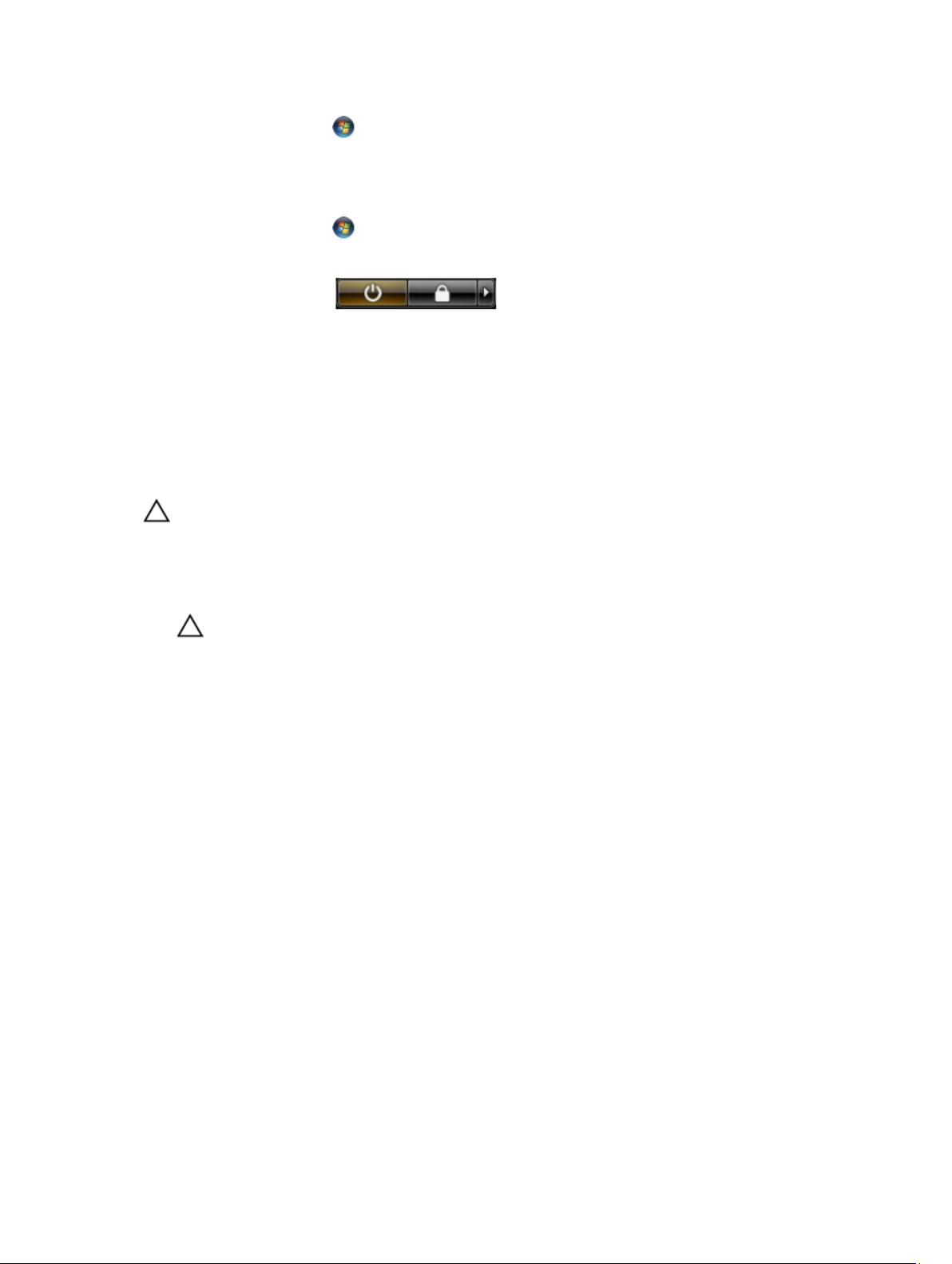
1. Nhấp Khởi động .
2. Nhấp Tắt nguồn.
hoặc
1. Nhấp Khởi động .
2. Nhấp mũi tên vào góc dưới bên phải của menu Bắt đầu như dưới đây và sau đó nhấp vào Tắt
nguồn.
2. Hãy đảm bảo rằng máy tính và các thiết bị kèm theo được tắt. Nếu máy tính của bạn và các thiết bị
kèm theo không tự động tắt khi bạn tắt hệ điều hành, hãy bấm và giữ nút nguồn trong khoảng 4 giây
để tắt chúng đi.
Sau khi thao tác bên trong máy tính
Sau khi hoàn tất bất cứ quy trình lắp lại nào, đảm bảo bạn đã kết nối mọi thiết bị bên ngoài, các card và dây
cáp trước khi bật máy tính của mình.
THẬN TRỌNG: Để tránh làm hư hỏng máy tính, chỉ sử dụng pin được thiết kế cho máy tính đặc biệt
này của Dell. Không sử dụng pin được thiết kế cho các máy tính Dell khác.
1. Kết nối bất cứ thiết bị gắn ngoài nào, ví dụ như đế bổ sung cổng ngoại vi (port replicator) hoặc đế cắm
media, và lắp lại bất cứ thẻ nào, ví dụ như ExpressCard.
2. Kết nối bất cứ điện thoại hoặc cáp mạng nào vào máy tính của bạn.
THẬN TRỌNG: Để kết nối cáp mạng, trước tiên hãy cắm dây cáp đó vào thiết bị mạng và sau
đó cắm nó vào máy tính.
3. Lắp lại pin.
4. Đấu nối máy tính và tất cả các thiết bị gắn kèm vào ổ cắm điện của chúng.
5. Bật máy tính của bạn.
7
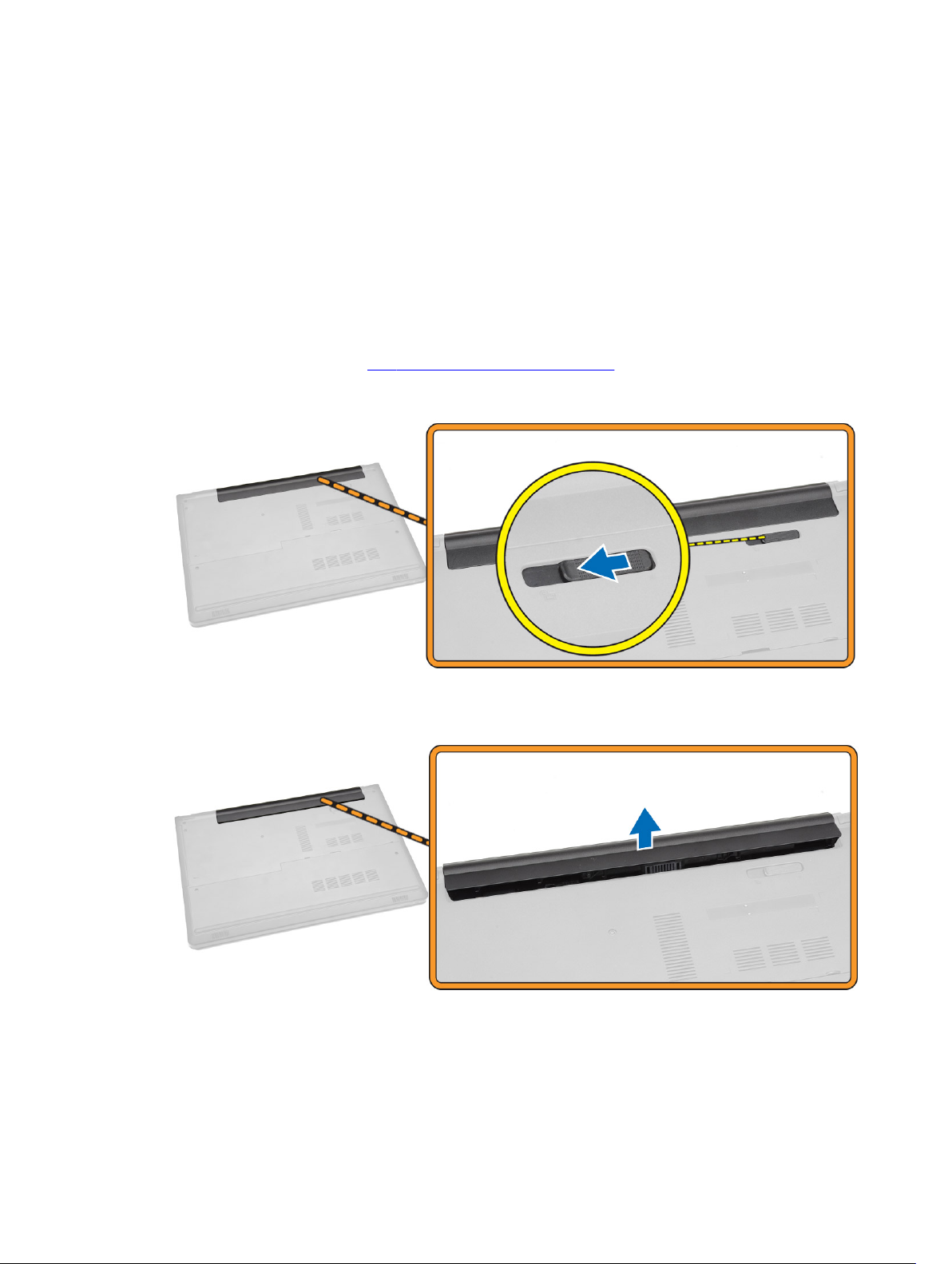
Tháo và cài đặt các thành phần
Phần này cung cấp thông tin chi tiết cách tháo và lắp đặt các thành phần từ máy tính của bạn.
Tháo pin
1. Làm theo các quy trình trong Trước khi thao tác bên trong máy tính.
2. Trượt chốt nhả ra phía ngoài để mở khóa pin.
2
3. Tháo pin ra khỏi máy tính.
8
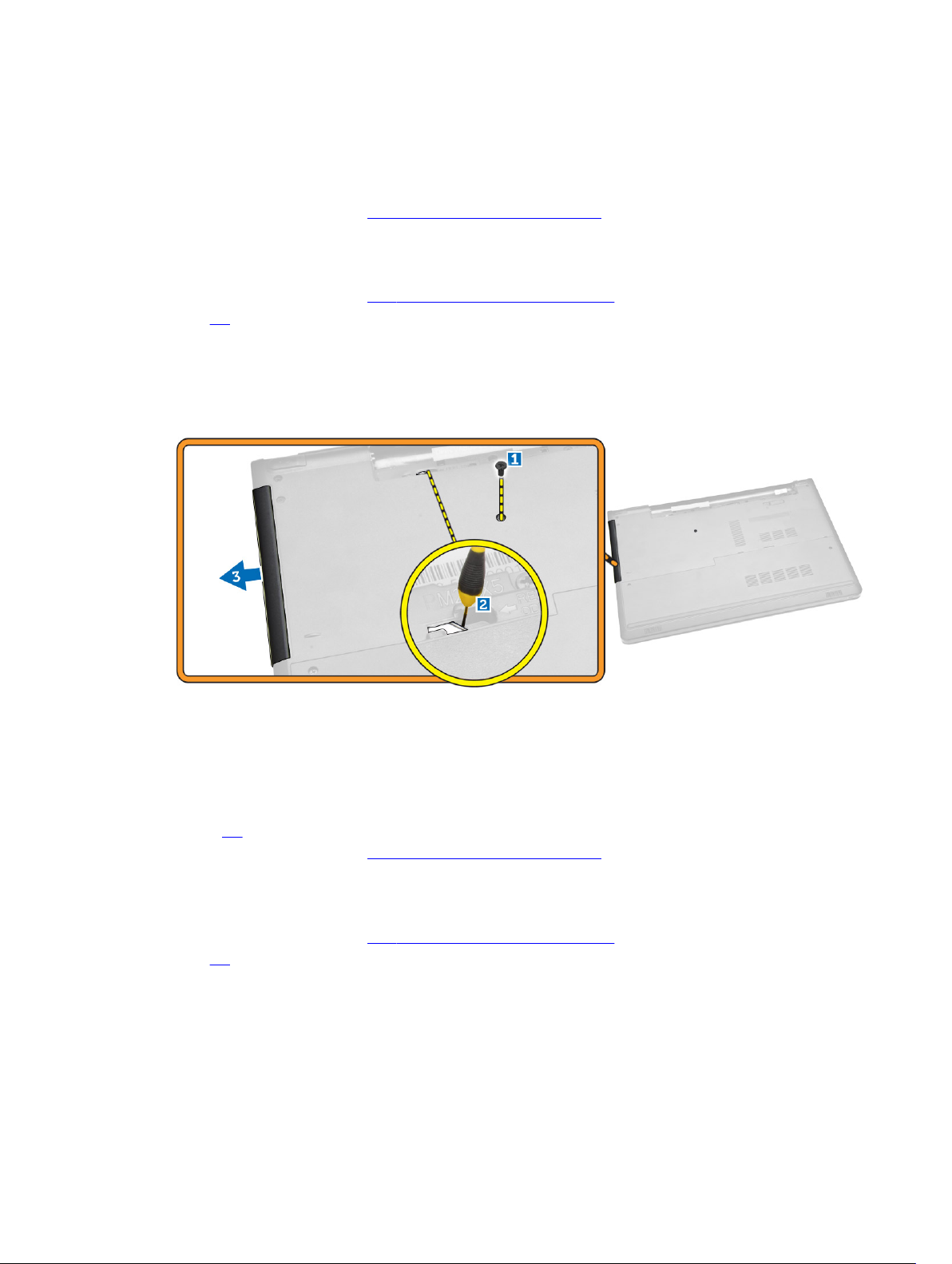
Lắp đặt pin
1. Lắp pin vào trong khe của nó cho đến khi khớp vào vị trí.
2. Làm theo các quy trình trong Sau khi thao tác bên trong máy tính.
Tháo ổ đĩa quang
1. Làm theo các quy trình trong Trước khi thao tác bên trong máy tính.
2. Tháo pin.
3. Thực hiện các bước như thể hiện trong hình minh họa:
a. Tháo con vít đang gắn ổ đĩa quang (ODD) vào máy tính [1].
b. Nhấn vào mấu được chỉ báo bằng cách sử dụng que nhựa [2].
c. Trượt ODD ra khỏi máy tính [3].
Lắp đặt ổ đĩa quang
1. Lắp ODD (ổ đĩa quang) vào trong khe cắm của nó cho đến khi khớp vào vị trí.
2. Vặn con vít để giữ chặt ODD.
3. Lắp đặt pin.
4. Làm theo các quy trình trong Sau khi thao tác bên trong máy tính.
Tháo Panel tiếp cận
1. Làm theo các quy trình trong Trước khi thao tác bên trong máy tính.
2. Tháo pin.
3. Thực hiện các bước như thể hiện trong hình minh họa:
a. Tháo các vít đang gắn panel tiếp cận vào máy tính [1].
b. Nhấc panel tiếp cận lên một phần theo góc 45 độ [2].
9
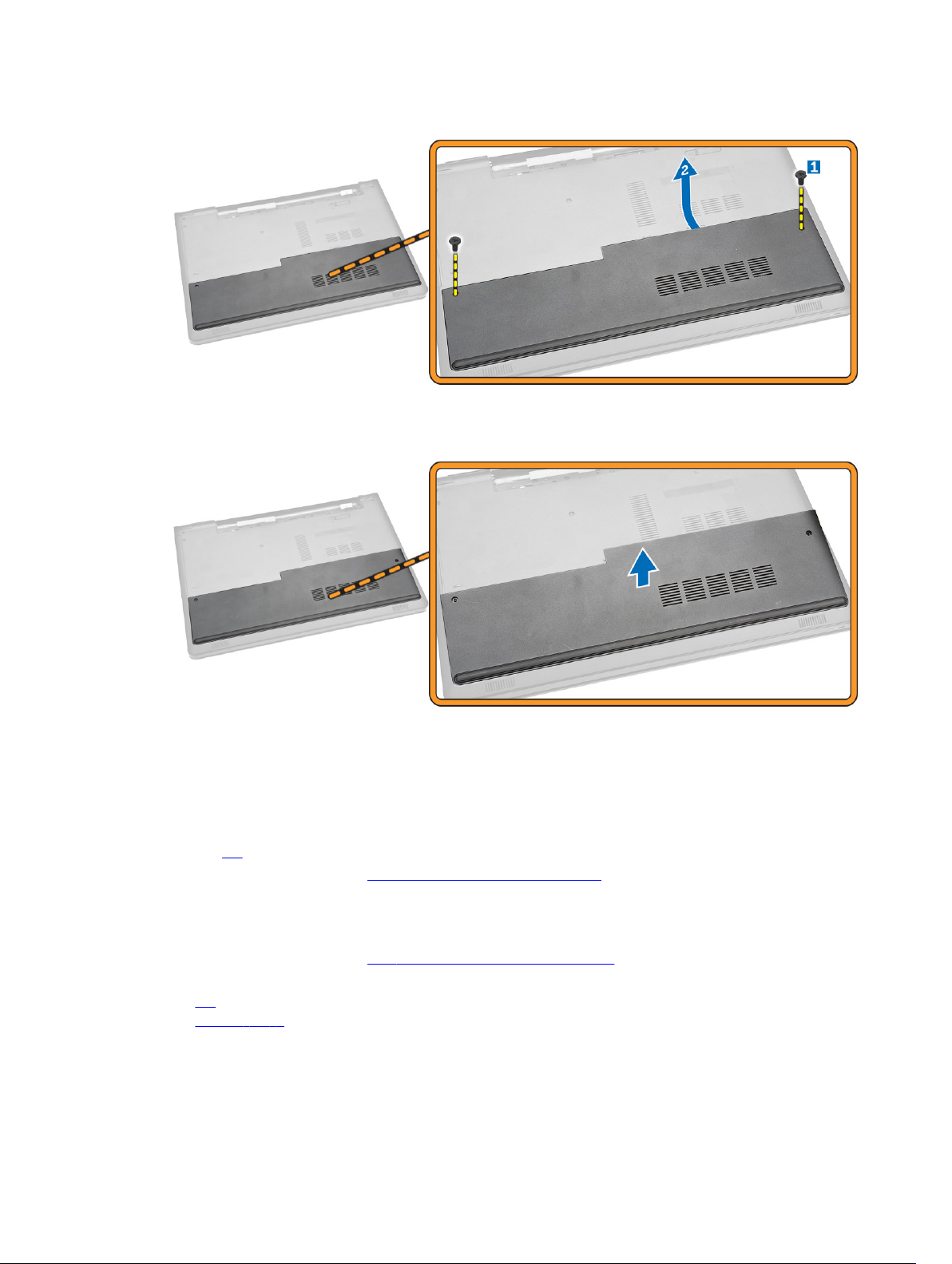
4. Tháo panel tiếp cận ra khỏi máy tính.
Lắp đặt Panel tiếp cận
1. Đặt panel tiếp cận để căn chỉnh theo các lỗ vít ở mặt sau của máy tính.
2. Vặn các con vít để giữ chặt panel tiếp cận vào máy tính.
3. Lắp đặt pin.
4. Làm theo các quy trình trong Sau khi thao tác bên trong máy tính.
Tháo ổ đĩa cứng
1. Làm theo các quy trình trong Trước khi thao tác bên trong máy tính.
2. Tháo:
a. pin
b. panel tiếp cận
3. Thực hiện các bước như thể hiện trong hình minh họa:
a. Ngắt đấu nối dây cáp ổ cứng ra khỏi bo mạch hệ thống và nhấc nó lên để tháo nó ra khỏi máy tính
[1,2].
10
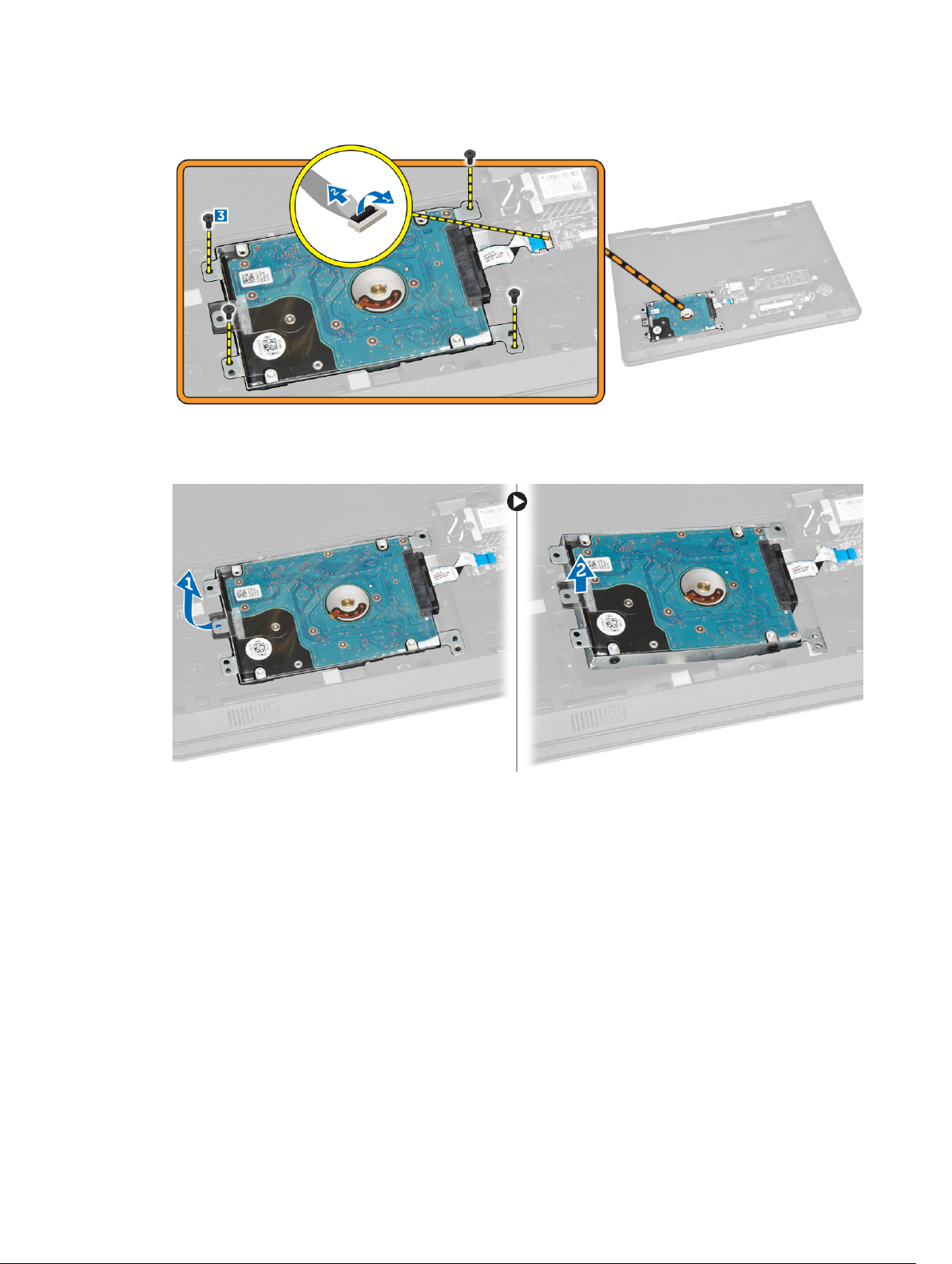
b. Tháo các vít đang giữ chặt ổ đĩa cứng vào máy tính [3].
4. Thực hiện các bước như thể hiện trong hình minh họa:
a. Nhấc ổ đĩa cứng lên để tháo nó ra khỏi máy tính [1,2].
5. Thực hiện các bước như thể hiện trong hình minh họa:
a. Tháo các vít đang giữ chặt ổ đĩa cứng vào tấm đậy [1].
b. Nhấc ổ đĩa cứng ra khỏi tấm đậy [2].
11
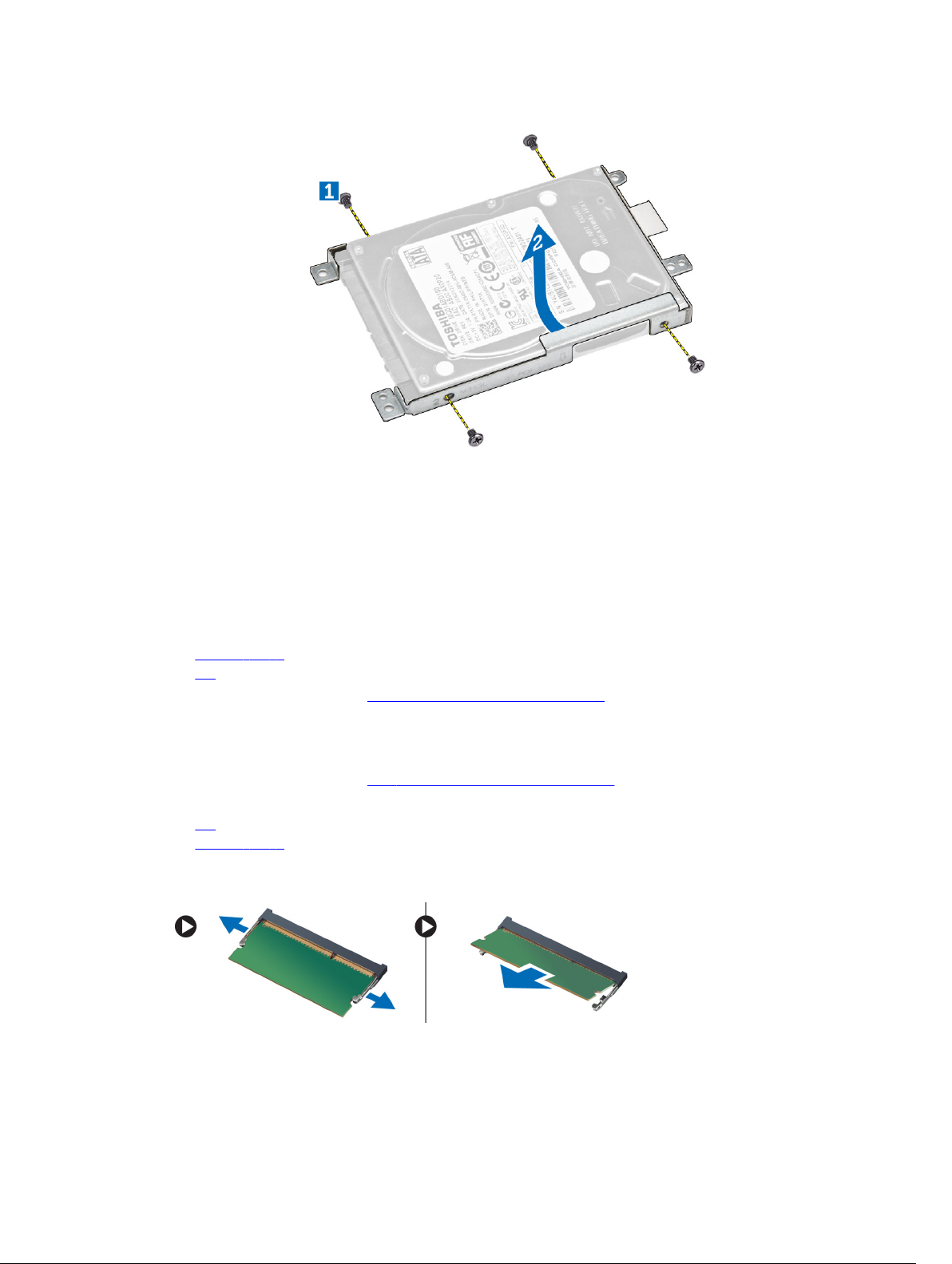
Lắp đặt ổ đĩa cứng
1. Đặt ổ đĩa cứng vào trong tấm đậy.
2. Vặn các vít để giữ chặt ổ đĩa cứng vào tấm đậy.
3. Trượt ổ đĩa cứng vào trong đầu nối.
4. Vặn vít để giữ chặt nó vào khung máy.
5. Lắp đặt:
a. panel tiếp cận
b. pin
6. Làm theo các quy trình trong Sau khi thao tác bên trong máy tính.
Tháo mô-đun bộ nhớ
1. Làm theo các quy trình trong Trước khi thao tác bên trong máy tính.
2. Tháo:
a. pin
b. panel tiếp cận
3. Nạy các mấu giữ ra khỏi mô-đun bộ nhớ cho đến khi nó bật lên.
4. Tháo mô-đun bộ nhớ ra khỏi khe cắm của nó trên bo mạch hệ thống.
12
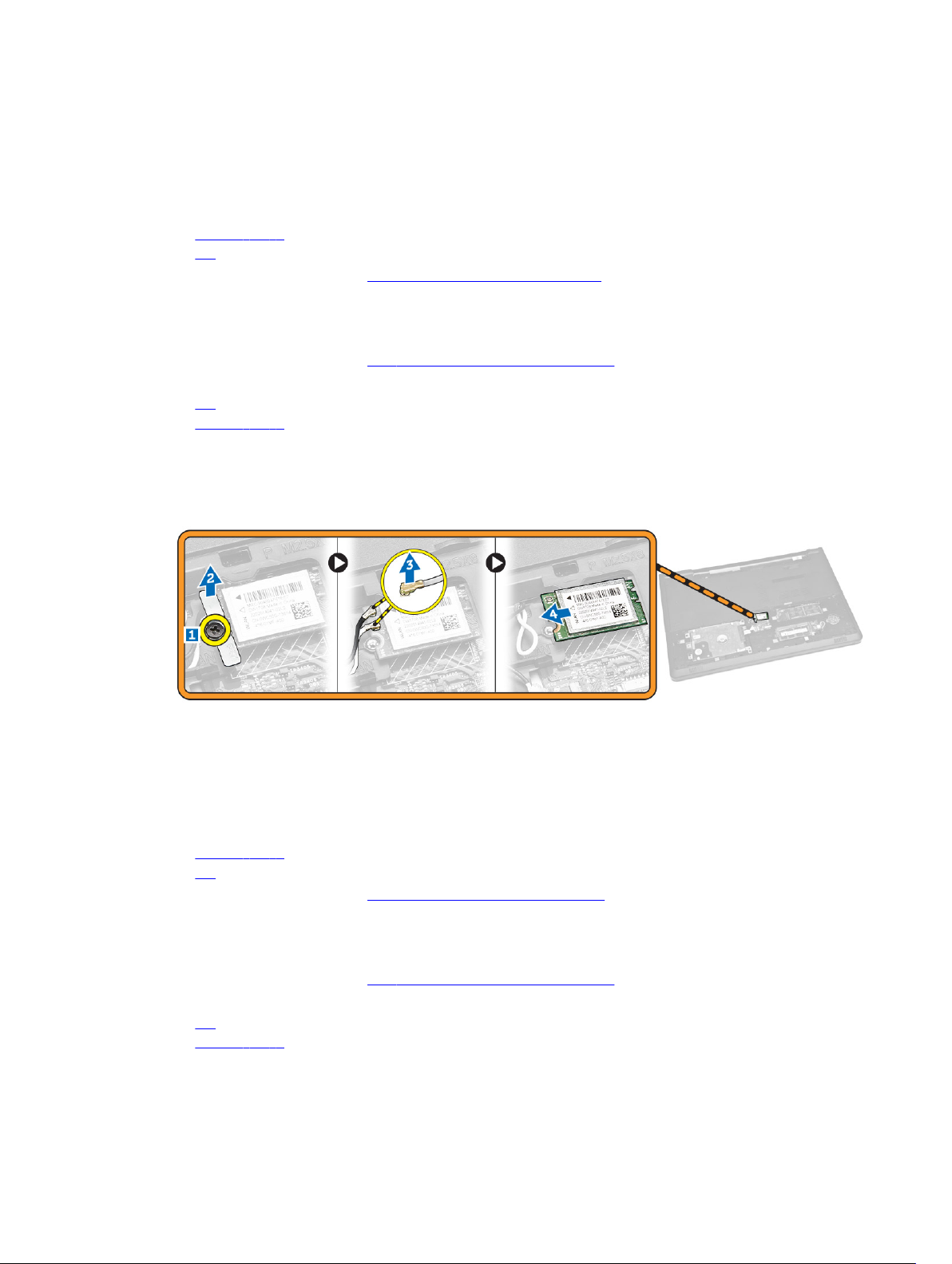
Lắp đặt Mô-đun bộ nhớ
1. Lắp mô-đun bộ nhớ vào trong khe cắm và nhấn xuống để khóa các mấu giữ.
2. Lắp đặt:
a. panel tiếp cận
b. pin
3. Làm theo các quy trình trong Sau khi thao tác bên trong máy tính.
Tháo Card WLAN
1. Làm theo các quy trình trong Trước khi thao tác bên trong máy tính.
2. Tháo:
a. pin
b. panel tiếp cận
3. Thực hiện các bước như thể hiện trong hình minh họa:
a. Tháo con vít đang gắn card WLAN vào bo mạch hệ thống [1,2].
b. Tháo hai đầu nối đang gắn card WLAN vào bo mạch hệ thống [3].
c. Tháo card WLAN ra khỏi khe cắm của nó [4].
Lắp đặt Card WLAN
1. Lắp đặt card WLAN vào trong khe cắm của nó và vặn chặt vít để giữ chặt nó vào bo mạch hệ thống.
2. Kết nối hai đầu nối (dây cáp đen vào hình tam giác đen và dây cáp trắng vào hình tam giác trắng).
3. Lắp đặt:
a. panel tiếp cận
b. pin
4. Làm theo các quy trình trong Sau khi thao tác bên trong máy tính.
Tháo pin dạng đồng xu
1. Làm theo các quy trình trong Trước khi thao tác bên trong máy tính.
2. Tháo:
a. pin
b. panel tiếp cận
3. Đẩy chốt nhả viên pin dạng đồng xu bằng que nhựa rồi kéo pin dạng đồng xu ra để tháo nó khỏi máy
tính.
13
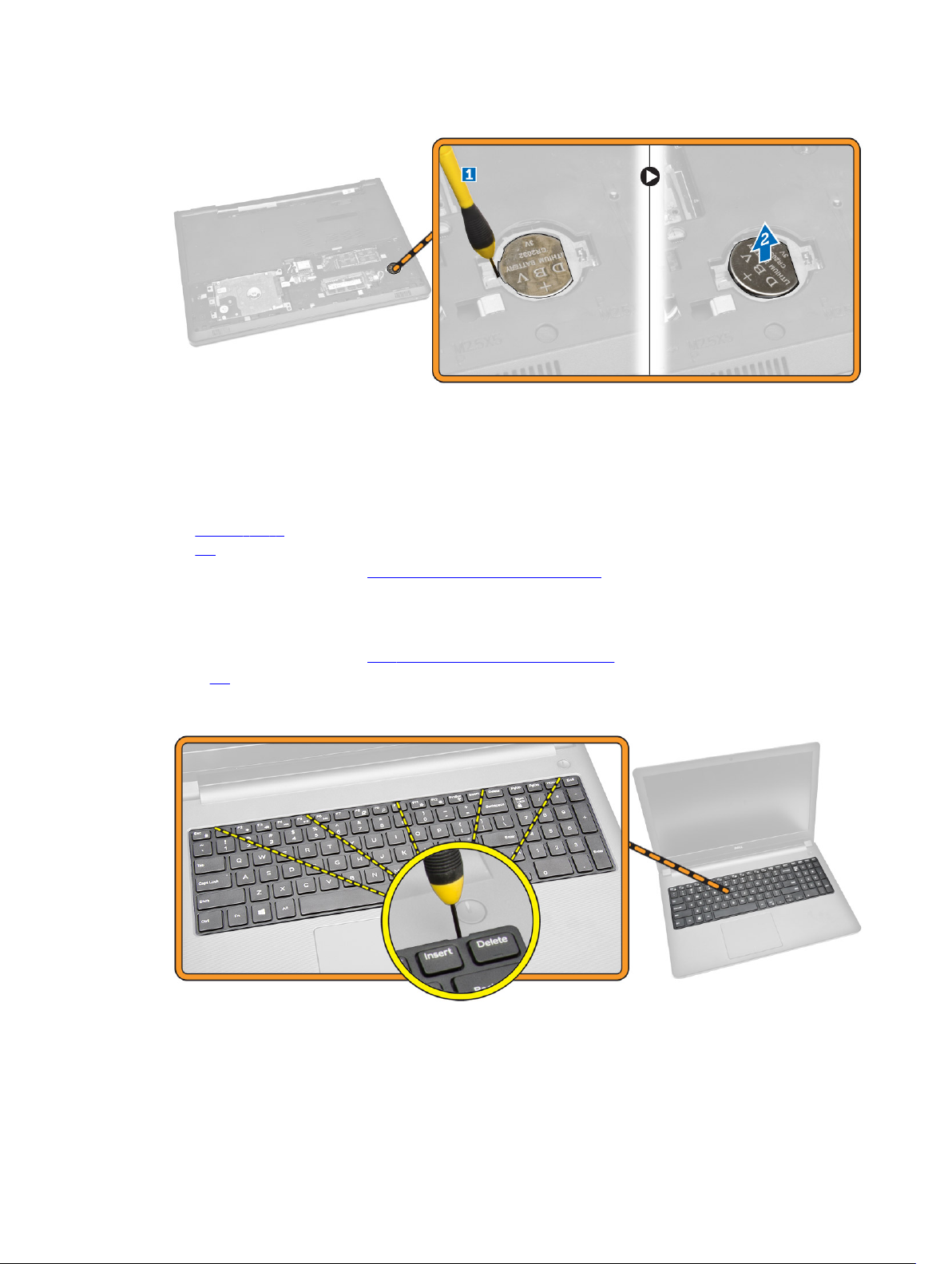
Lắp đặt pin dạng đồng xu
1. Lắp pin dạng đồng xu vào và nhấn xuống để khóa nó vào vị trí.
2. Lắp đặt:
a. panel tiếp cận
b. pin
3. Làm theo các quy trình trong Sau khi thao tác bên trong máy tính.
Tháo bàn phím
1. Làm theo các quy trình trong Trước khi thao tác bên trong máy tính.
2. Tháo pin.
3. Gỡ bàn phím ra bằng cách dùng que nhựa nạy các mấu nhả trên bàn phím.
4. Thực hiện các bước như thể hiện trong hình minh họa:
a. Trượt và nhấc bàn phím để tiếp cận dây cáp đầu nối bàn phím bên dưới [1,2].
14
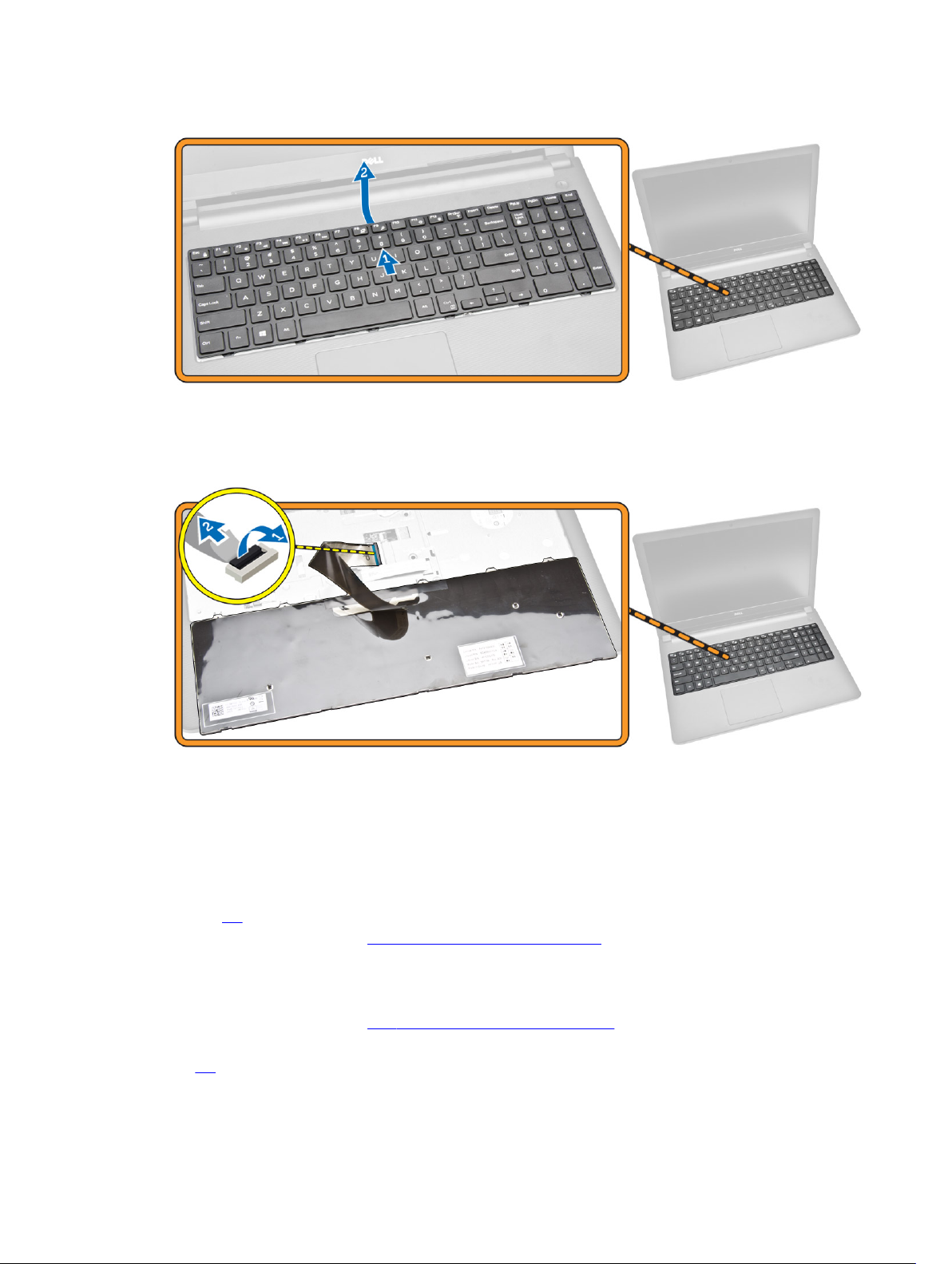
5. Thực hiện các bước như thể hiện trong hình minh họa:
a. Ngắt đấu nối dây cáp bàn phím khỏi bo mạch hệ thống [1].
b. Nhấc dây cáp bàn phím lên để tháo nó ra khỏi máy tính [2].
Lắp đặt bàn phím
1. Đấu nối dây cáp bàn phím vào đầu nối trên bo mạch hệ thống.
2. Trượt bàn phím vào trong các khe cắm giữ.
3. Nhấn dọc theo mép trên cùng để khóa bàn phím vào vị trí.
4. Lắp đặt pin.
5. Làm theo các quy trình trong Sau khi thao tác bên trong máy tính.
Tháo nắp đế
1. Làm theo các quy trình trong Trước khi thao tác bên trong máy tính.
2. Tháo:
a. pin
15
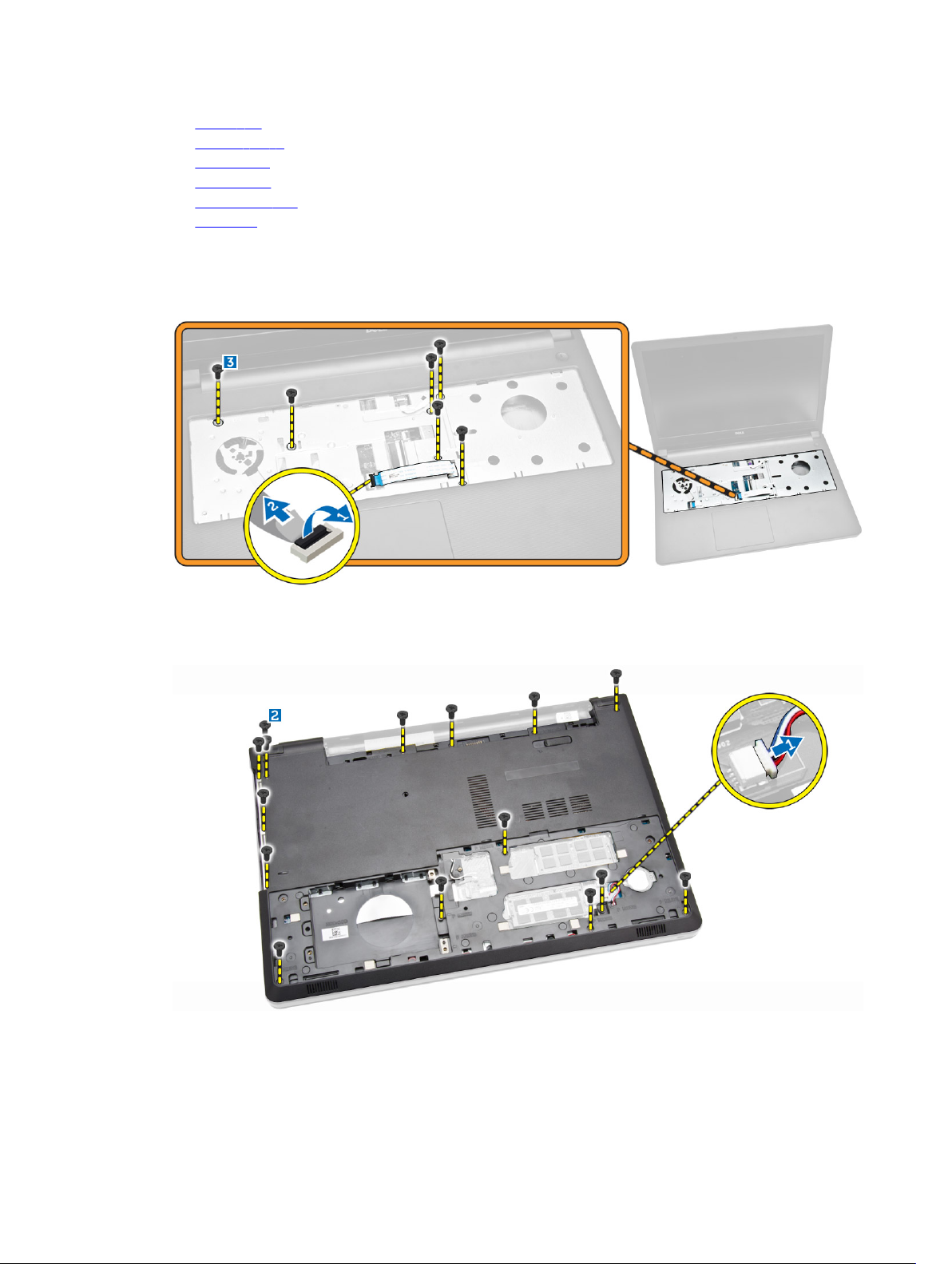
b. ổ đĩa cứng
c. panel tiếp cận
d. ổ đĩa quang
e. Card WLAN
f. mô-đun bộ nhớ
g. bàn phím
3. Thực hiện các bước như thể hiện trong hình minh họa:
a. Ngắt đấu nối đầu nối ODD (ổ đĩa quang) và nhấc nó ra để tháo khỏi bo mạch hệ thống [1,2].
b. Tháo các vít từ bên trong chỗ dựa tay [3].
4. Thực hiện các bước như thể hiện trong hình minh họa:
a. Tháo dây cáp loa đang giữ chặt nắp lưng vào máy tính [1].
b. Tháo các vít đang gắn nắp đế vào máy tính [2].
5. Thực hiện các bước như thể hiện trong hình minh họa:
a. Lật máy tính lên và tháo các vít ở phần đế máy tính [1].
b. Nhả các mấu đang giữ nắp đế [2].
16
